مواد جي جدول
آرٽيڪل وضاحت ڪري ٿو ته ڪيئن مختلف PDF فائلن کي Excel ۾ دستي طور تي ايڪسپورٽ ڪجي يا مفت آن لائن ڪنورٽرز استعمال ڪندي، ۽ ڪئين تبديليءَ جو طريقو چونڊيو وڃي جيڪو ڏنل فائل جي قسم لاءِ موزون هجي.
The PDF فارميٽ جيڪو دستاويز پيش ڪرڻ جي اجازت ڏئي ٿو آزادانه طور تي صارف جي سافٽ ويئر، هارڊويئر يا آپريٽنگ سسٽم اڳ ۾ ئي اليڪٽرانڪ فائل ايڪسچينج لاءِ هڪ حقيقي معيار بڻجي چڪو آهي.
جيڪڏهن توهان ڪنهن کان ڪجهه معلومات لاءِ پڇو، ۽ جيڪڏهن اهو ڪو سٺو مطلب آهي ماڻهو، اتي هڪ سٺو موقعو آهي ته توهان هڪ صاف فارميٽ ٿيل PDF دستاويز حاصل ڪندا جنهن ۾ گهربل ڊيٽا سان گڏ جدولن، گرافڪس ۽ ڊاگرامس سان گڏ توهان جي مشاهدي لاءِ.
بهرحال، پي ڊي ايف فائلن جو مقصد صرف ڊيٽا کي ڏسڻ لاءِ آهي ۽ نه ئي ڦيرڦار لاءِ. اهو. تنهن ڪري، جيڪڏهن توهان جو ڪم وڌيڪ تجزيي لاءِ ڊيٽا کي ٻيهر ترتيب ڏيڻ جو مطلب آهي، توهان کي يا ته نمائندي کي ٻي فائل لاءِ بگ ڏيڻو پوندو، يا PDF دستاويز کي ڪجهه قابل تدوين فارميٽ ۾ تبديل ڪرڻو پوندو. ۽ هي سبق توهان کي سيکاريندو ته ڪيئن پي ڊي ايف کان ايڪسل ۾ فائل امپورٽ ڪجي صرف چند منٽن ۾.
پي ڊي ايف کان ايڪسل ڪنورشن لاءِ صحيح طريقو چونڊڻ
چوڻ هڪ خاص PDF کي Excel ۾ تبديل ڪرڻ جو صحيح طريقو ان تي منحصر آهي ته هي يا اهو PDF دستاويز ڪيئن ٺاهيو ويو. ڪو ماڻهو سوچي سگھي ٿو ته سڀئي PDF فائلون بنيادي طور تي ساڳيون آهن. پر حقيقت ۾، اهي نه آهن.
جيڪڏهن هڪ PDF دستاويز هڪ اليڪٽرانڪ ماخذ مان حاصل ڪيو ويو آهي جهڙوڪ لفظ دستاويز يا هڪ ايڪسل اسپريڊ شيٽ،سنگل ڪالمن (ڪالمن اي)، جيڪو گهڻو ڪري وڌيڪ ٺاهه ۽ ڊيٽا جي تجزيو کي پيچيده ڪري ٿو. جيتوڻيڪ ڪجھ مفت آن لائن PDF ۾ تبديل ٿيل ھڪڙو بھتر نتيجو پيدا ڪيو - Adobe لاء شرم!
فائدا : پھريون ۽ سڀ کان اول - ھڪڙو تمام تڪڙو نتيجو ۽ استعمال ۾ آسان؛ واضح ڍانچي سان سادي جدولن لاءِ - تمام ٿورڙي وڌيڪ ڦيرڦار سان صاف ۽ درست تبديليون گھربل آهن.
خرابيون : پيچيده PDF دستاويزن کي تبديل ڪرڻ وقت وڏي قيمت، خراب نتيجا.
Able2Extract PDF Converter 9 سان PDF کي Excel ۾ تبديل ڪرڻ
Able2Extract صنعت ۾ هڪ ٻيو وڏو نالو آهي، جيڪو 10 سالن کان مارڪيٽ تي موجود آهي. انهن جون قيمتون Adobe Acrobat Pro جي مقابلي ۾ آهن ۽ اهڙيون خاصيتون آهن.
Able2Extract PDF مواد کي ايڪسل، Word، PowerPoint کان وٺي پبلشر ۽ AutoCAD تائين وڏي قسم جي فارميٽ ۾ منتقل ڪري سگهي ٿو. Optical Character Recognition (OCR) آپشن پڻ موجود آهي.
۽ هاڻي اچو ته ڏسون ته هي ڪنورٽر اسان جي گفٽ پلانر سان ڪيئن مقابلو ڪندو جيڪو گهڻو ڪري آن لائين PDF ڪنورٽرز لاءِ هڪ رڪاوٽ ثابت ٿيو آهي. Adobe سافٽ ويئر لاءِ.
پنهنجي پي ڊي ايف کي ايڊيٽيبل ايڪسل فائل ۾ تبديل ڪرڻ لاءِ، انهن قدمن تي عمل ڪريو:
- پي ڊي ايف ڊاڪيومينٽ کي کوليو جيڪو Excel ڏانهن ايڪسپورٽ ڪرڻ چاهي ٿو. ڪنورٽر اصل ۾ توهان کي هڪ اشارو ڏيندو جتي شروع ڪجي.
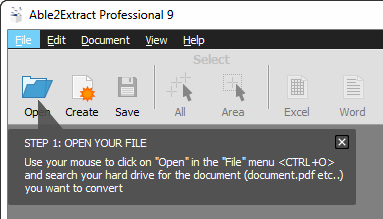
- کنورٽر ڪرڻ لاءِ PDF ڊيٽا چونڊيو. هي ٿي سگهي ٿو سڄو دستاويز، ڪجهه صفحا،موجوده صفحي تي سڀ ڊيٽا يا صرف چونڊيل ڊيٽا. توھان چونڊ ڪري سگھوٿا ماؤس پوائنٽر کي ڇڪيندي، Edit مينيو مان، يا ٽول بار تي Quick Selection جا اختيار استعمال ڪندي:
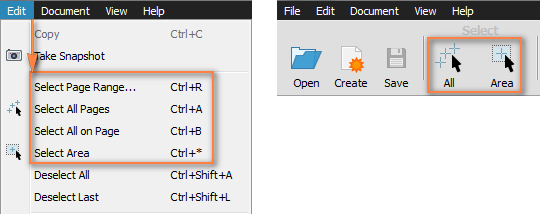
- Excel چونڊيو تبادلي جي فارميٽ جي طور تي يا ته ٽول بار تي Excel بٽڻ تي ڪلڪ ڪري يا Edit مينيو مان Convert to Excel چونڊيو. هڪ دفعو توهان هي ڪندا، توهان کي خودڪار ۽ ڪسٽم تبادلي جا اختيار ڏنا ويندا.
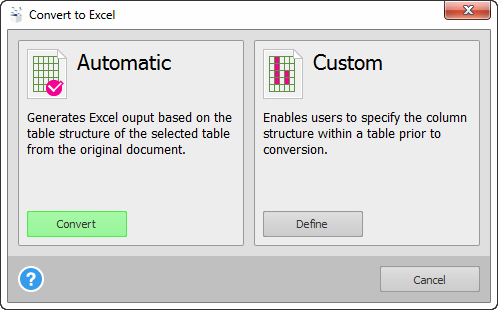
مان چونڊيو خودڪار ڇو ته مان تڪڙو نتيجو چاهيان ٿو. جيڪڏهن توهان اهو طئي ڪرڻ چاهيو ٿا ته توهان جي ٽيبل ايڪسل ۾ ڪيئن نظر ايندي، توهان سان وڃي سگهو ٿا ڪسٽم . جڏھن توھان ڪلڪ ڪندا Define بٽڻ ھيٺان Custom ، ھڪڙو نئون پينل ظاھر ٿيندو جنھن مان توھان پنھنجي جدولن کي ترتيب ڏيڻ شروع ڪري سگھو ٿا ۽ تبديليون فوري طور تي ڏيک واري حصي ۾ ظاهر ٿينديون.
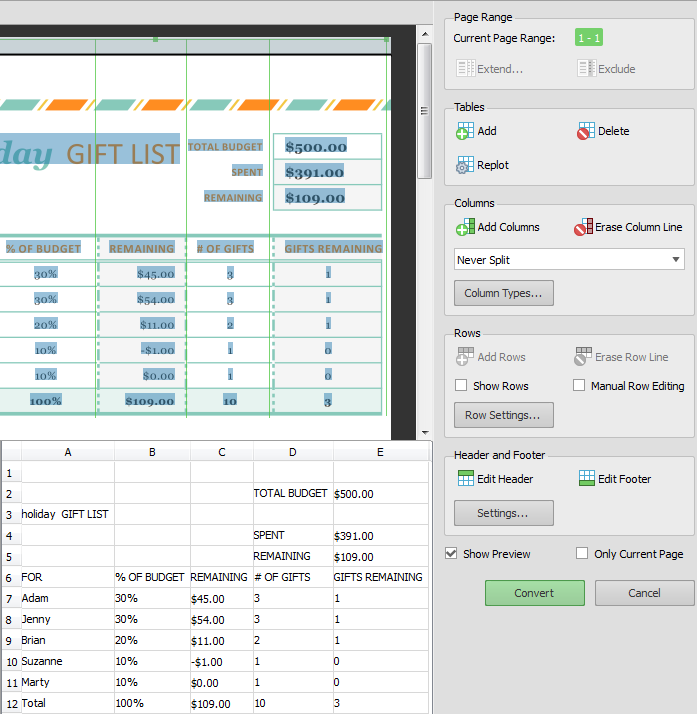
جيڪو توھان ھيٺ ڏسون ٿا خودڪار تبديليءَ جي نتيجي ۾، جيڪو گھڻو مٿاھين آھي جيڪو Adobe Acrobat XI Pro پيدا ڪيو!
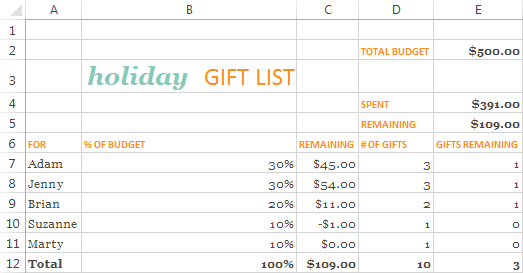
جيڪڏھن توھان چاھيو ٿا Able2Extract کي آزمائي، توھان ھتي ڊائون لوڊ ڪري سگھوٿا ھڪ تشخيصي ورزن يا شايد انھن جي قيمتن کي پھريائين چيڪ ڪريو :)
فائدا : تيز ۽ صحيح PDF ڏانھن Excel ڪنورشنز؛ اصل رنگ، فارميٽنگ ۽ فونٽ محفوظ؛ تبادلي کان اڳ دستاويز کي ترتيب ڏيڻ جي صلاحيت؛ اسڪين ٿيل PDFs لاءِ OCR صلاحيتون.
خرابي : مهانگو.
تصوير (اسڪين ٿيل) PDF کي Excel ۾ تبديل ڪرڻ
Asهن آرٽيڪل جي شروعات ۾ نوٽ ڪيو ويو آهي، پي ڊي ايف فائل ٺاهڻ لاء هڪ کان وڌيڪ طريقا آهن. جيڪڏهن توهان جي پي ڊي ايف هڪ اسڪينر استعمال ڪندي ٺاهي وئي آهي، يا هڪ اهڙي ڊوائيس جيڪا دستاويز جو "سنيپ شاٽ" وٺي ٿي ۽ پوءِ ان تصوير کي اليڪٽرانڪ PDF فائل طور محفوظ ڪري ٿي، خاص آپٽيڪل ڪرڪٽر ريڪگنيشن (OCR) سافٽ ويئر گهربل آهي. هڪ او سي آر پروگرام اليڪٽرانڪ طور تي هر ڪردار کي اسڪين ٿيل دستاويز ۾ سڃاڻي ٿو ۽ ان کي تبديل ڪري ٿو توهان جي پسند جي قابل تدوين فارميٽ ۾، مثال طور. Microsoft Excel.
آئوٽ پُٽ ڊاڪيومينٽ جي معيار جو دارومدار ڪيترن ئي عنصرن تي هوندو آهي جيئن ته ماخذ PDF دستاويز جي سٺي يا خراب تصويري ڪيفيت، سڀني اکرن جي وضاحت، ڌارين ٻوليون يا متن ۾ استعمال ٿيندڙ خاص علامتون، فونٽ، رنگ ۽ فارميٽ وغيره.
جيئن ته نظرياتي ڪردار جي سڃاڻپ جيڪا تصوير کي اليڪٽرانڪ ڪردار تي ٻڌل فائل ۾ تبديل ڪري ٿي، اهو هڪ پيچيده عمل آهي، ان ڪري اڪثر OCR پروگرام ادا ڪيا ويندا آهن. بهرحال، اتي ڪجھ مفت آن لائن خدمتون پڻ موجود آھن جيڪي توھان جي مدد ڪري سگھن ٿيون "تصوير" PDF دستاويز کي ايڪسل ۾ برآمد ڪريو.
پي ڊي ايف کي Excel ۾ تبديل ڪرڻ لاءِ مفت آن لائن OCR سروس
The Optical Character Recognition service www.onlineocr.net تي دستياب آهي 46 ٻولين کي سپورٽ ڪري ٿو جنهن ۾ انگريزي، فرينچ، چيني، جاپاني، ڪورين ۽ ٻيا ڪيترائي شامل آهن. PDF کان علاوه، اهو توهان کي JPG، BMP، TIFF ۽ GIF تصويرن مان ٽيڪسٽ ڪڍڻ ۽ انهن کي Excel (.xlxs)، Word (.docx) يا سادي متن (.txt) فائلن ۾ تبديل ڪرڻ جي اجازت ڏئي ٿو. جيوڌ ۾ وڌ اجازت ڏنل فائل سائيز 5 MB آھي.
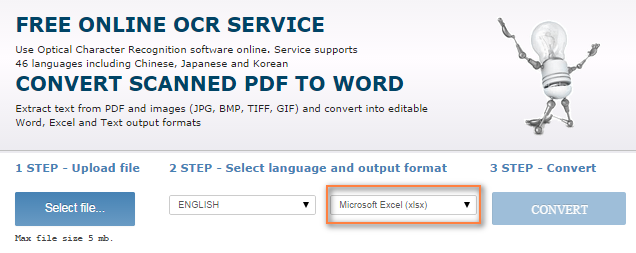
مون ھن سروس کي مختلف ٻولين ۾ ڪجھ اسڪين ٿيل PDF دستاويزن تي آزمايو آھي ۽ سچ پڇو، نتيجن کان متاثر ٿيو آھيان. جيتوڻيڪ پي ڊي ايف فائلن جو اصل فارميٽ گم ٿي ويو، پر اڪثر متن ۽ انگن اکرن کي صحيح طريقي سان ايڪسل ۾ امپورٽ ڪيو ويو.
جيڪڏهن توهان مفت OCR سروس کان وڌيڪ ڪجهه چاهيو ٿا، ته توهان انهن مان هڪ ڪوشش ڪرڻ تي غور ڪري سگهو ٿا. ادا ڪيل PDF to Excel OCR ڪنورٽرز جهڙوڪ PDF2XL OCR يا VeryPDF.
۽ قدرتي طور تي، جيڪڏهن توهان وٽ Adobe Acrobat XI Pro جو لائسنس آهي، توهان کي ڪنهن ٻئي اوزار يا خدمتن جي ضرورت نه پوندي، بس استعمال ڪريو "<1 جيڪڏهن ضرورت هجي ته او سي آر هلايو " آپشن، جيئن ڏيکاريو ويو آهي پي ڊي ايف کي ايڪسل ۾ ايڪسپورٽ ڪرڻ ۾ Adobe Acrobat استعمال ڪندي.
اميد آهي ته، هن آرٽيڪل توهان جي مدد ڪئي آهي طريقو يا اوزار چونڊڻ لاءِ توهان جي PDF کان Excel ڪنورشنز لاءِ بهترين. ضرورتن ۽ ڊيٽا جو قسم درآمد ڪيو وڃي. جيڪڏهن توهان سامهون ڳولي رهيا آهيو، توهان هن پوسٽ ۾ حل ڳولي سگهو ٿا - ايڪسل فائلن کي PDF ڏانهن برآمد ڪرڻ. پڙهڻ لاء توهان جي مهرباني!
ان ۾ متن جا اکر آھن جيڪي Microsoft Office ايپليڪيشنن سان گڏ مختلف PDF ڪنورٽرز پاران پڙھي ۽ تفسير ڪري سگھجن ٿا. جيڪڏھن توھان چاھيو ٿا ته اھڙي PDF کي Excel ۾ امپورٽ ڪرڻ، توھان ھي دستي طور ڪري سگھو ٿا يا ڪجھ ٽئين پارٽي PDF to Excel ڪنورٽرز يا Adobe سافٽ ويئر استعمال ڪري سگھو ٿا.ھڪ پي ڊي ايف فائل پڻ ٺاھي سگھجي ٿي ڪجھ ڪاغذن جي دستاويزن کي اسڪين ڪري يا استعمال ڪندي. ڪجھ ٻيو ڊوائيس جيڪو دستاويز جي تصوير وٺي ٿو ۽ پوء ان کي PDF فائل طور محفوظ ڪري ٿو. انهي صورت ۾، هڪ PDF صرف هڪ جامد تصوير آهي، ۽ ان کي تبديل ڪرڻ جي قابل Excel شيٽ ۾ برآمد ڪرڻ لاء، خاص OCR سافٽ ويئر جي ضرورت آهي.
PDF کي Word ذريعي Excel ۾ تبديل ڪريو
ڪڏهن ڪڏهن لاء پي ڊي ايف کان ايڪسل ڪنورشنز، توهان شايد ڪنهن خاص اوزار جي ڳولا ۾ تڪليف نه ڪرڻ چاهيو ۽ جيڪو توهان جي هٿ ۾ آهي ان سان ڪم ڪريو، يعني ڪو به PDF ناظر، Microsoft Excel ۽ Word. مهرباني ڪري ياد رکو ته هي طريقو صرف اليڪٽرانڪ طور ٺاهيل پي ڊي ايف دستاويزن لاءِ ڪم ڪري ٿو.
مختصر طور تي، تبادلي ۾ شامل آهي ڊيٽا کي ايڪسپورٽ ڪرڻ پهريان هڪ Word ڊاڪيومينٽ ۾، ۽ پوءِ ان کي ڪاپي ڪري ايڪسل ورڪ بڪ ۾. تفصيلي قدم ھيٺ ڏنل آھن.
1. پي ڊي ايف فائل مان سورس ٽيبل کي نقل ڪريو.
PDF فائل کي Adobe Reader، يا ڪنهن ٻئي PDF viewer ۾ کوليو، اها ٽيبل چونڊيو جنهن کي توهان Excel ۾ تبديل ڪرڻ چاهيو ٿا ۽ Ctrl + C کي دٻايو ان کي ڪلپ بورڊ تي نقل ڪرڻ لاءِ.
0>12>3>10>2. ٽيبل کي ورڊ ڊاڪيومينٽ ۾ پيسٽ ڪريو.نئون لفظ ڊاڪيومينٽ کوليو ۽ ڪاپي ڪيل ڊيٽا کي دٻائي پيسٽ ڪريوCtrl + V. توھان کي ڪجھ ملندو ھن جھڙو:
0>13>3>10>3. ڪاپي ڪيل ڊيٽا کي ٽيبل ۾ تبديل ڪريو (اختياري).جيڪڏهن توهان جي پي ڊي ايف ڊيٽا کي ورڈ ڊاڪيومينٽ ۾ پيسٽ ڪيو ويو آهي صحيح ترتيب واري جدول وانگر، جيئن توهان مٿي اسڪرين شاٽ ۾ ڏسو ٿا، هي قدم ڇڏي ڏيو.
جيڪڏهن ڊيٽا کي لفظ ۾ ٽيبل جي بجاءِ ٽيڪسٽ طور داخل ڪيو ويو آهي، ته توهان ان کي هيٺ ڏنل طريقن مان هڪ ٽيبل ۾ تبديل ڪري سگهو ٿا:
- تيز طريقي سان. سڀني ڊيٽا کي چونڊڻ لاءِ Ctrl + A کي دٻايو، Insert ٽئب ڏانھن وڃو ۽ ڪلڪ ڪريو ٽيبل > ٽيبل داخل ڪريو...
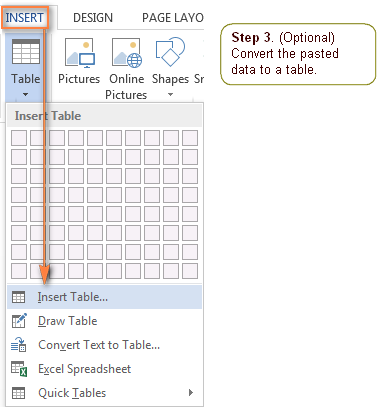 ھي پيسٽ ٿيل ڊيٽا کي خراب فارميٽ ۾ تبديل ڪرڻ گهرجي پر صحيح ترتيب ڏنل لفظ ٽيبل ۾.
ھي پيسٽ ٿيل ڊيٽا کي خراب فارميٽ ۾ تبديل ڪرڻ گهرجي پر صحيح ترتيب ڏنل لفظ ٽيبل ۾. - ڊگهو رستو. جيڪڏهن تيز رفتار طريقي سان متوقع نتيجو پيدا نه ڪيو، سڀ ڊيٽا چونڊيو ۽ ڪلڪ ڪريو داخل ڪريو > Table >Table to Convert Text… dialogue box ظاھر ٿيندو، ۽ توھان منتخب ڪريو Other ھيٺان Separate Text at ، ڪلڪ ڪريو ان جي اڳيان ننڍڙي خاني ۾، جيڪو آھي حذف ڪريو. اتي، هڪ اسپيس ۾ ٽائپ ڪريو، ۽ دٻايو OK .
16>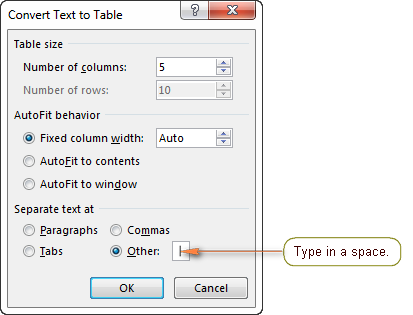
4. ٽيبل کي Word کان Excel ۾ نقل ڪريو.
Microsoft Word ڊاڪيومينٽ ۾، سڀ ڊيٽا چونڊيو ( Ctrl + A )، نئين ايڪسل شيٽ کوليو، ڪنهن به سيل کي چونڊيو (هي کاٻي پاسي وارو سيل هوندو. ٽيبل) ۽ لفظ مان ڪاپي ڪيل ڊيٽا کي پيسٽ ڪرڻ لاءِ Ctrl + V کي دٻايو.
5. ايڪسل ٽيبل کي فارميٽ ۽ ايڊٽ ڪريو.
جيڪڏهن توهان هڪ ننڍڙي ۽ سادي ٽيبل کي تبديل ڪري رهيا آهيو ته اهو قدم ضروري نه هوندو. بهرحال، منهنجي تجربي مان، اهو آهيهڪ تمام نادر ڪيس جڏهن PDF کان Excel ڏانهن برآمد ڪيل ڊيٽا دستي طور تي ڪنهن به وڌيڪ ڦيرڦار جي ضرورت ناهي. گهڻو ڪري، توهان کي ڪجهه ترتيب ڏيڻ جي ضرورت پوندي اصل ٽيبل جي ترتيب ۽ شڪل کي بحال ڪرڻ لاء. مثال طور، توهان کي شايد ڪجهه خالي قطارون ختم ڪرڻ يا انفرادي سيلز کي شامل ڪرڻ / هٽائڻ جي ضرورت پوندي انهي کي يقيني بڻائڻ لاءِ ته ڪالمن صحيح طرح سان جڙيل آهن.
فائدا : هن طريقي جو بنيادي ”پرو“ اهو آهي ته نه خاص اوزار گهربل آهن، صرف هڪ PDF ڏسندڙ، Microsoft Word ۽ Excel.
خرابي : اصل فارميٽنگ گم ٿي وئي آهي، تبديل ٿيل ڊيٽا سان وڌيڪ ڦيرڦار جي ضرورت آهي.
PDF آن لائن ايڪسل ڪنورٽرز ڏانهن
جيڪڏهن توهان وٽ وڏي ۽ نفيس فارميٽ ٿيل پي ڊي ايف فائل آهي، ته هر ٽيبل جي فارميٽ ۽ ڍانچي کي دستي طور تي بحال ڪرڻ ڪافي مشڪل ٿي سگهي ٿو. انهي صورت ۾، اهو سمجھ ۾ اچي ٿو ته ڪم کي ڪجهه پي ڊي ايف کان ايڪسل آن لائين ڪنورٽر تي ڪم ڪيو وڃي.
جيتوڻيڪ آن لائن ايڪسل کان پي ڊي ايف ڪنورٽرز جي وڏي قسم موجود آهي، آپريشن جو اصول بنيادي طور تي ساڳيو آهي. توھان ويب سائيٽ تي PDF فائل اپلوڊ ڪريو، پنھنجو اي ميل پتو بيان ڪريو ۽ پنھنجي انباڪس ۾ ايڪسل ورڪ بڪ ڳولھيو جيئن ئي تبادلي جو عمل مڪمل ٿيندو. ڪجهه ڪنورٽرز کي اي ميل ايڊريس جي ضرورت به نه هوندي آهي ۽ ڪنورٽ ٿيل ايڪسل فائل کي سڌو ويب سائيٽ تان ڊائون لوڊ ڪرڻ يا کولڻ جي اجازت ڏيندا آهن.
اڪثر آن لائين PDF to Excel ڪنورٽرز وٽ فائلن جي تعداد جي روزاني يا مهيني جي حد هوندي آهي. توهان ڪري سگهو ٿامفت ۾ تبديل ڪريو. ڪجھ خدمتون پڻ فائل جي سائيز جي حد مقرر ڪن ٿيون. توھان عام طور تي انھن حدن کي ختم ڪري سگھو ٿا ادا ڪيل رڪنيت لاءِ سائن اپ ڪري.
ھاڻي اسان ڪجھ مشهور PDF کان Excel آن لائن ڪنورٽرز سان گڏ راند ڪرڻ وارا آھيون ۽ ڏسو ته ڪھڙو بھترين نتيجا ڏئي ٿو.
۽ ھتي آھي اصل PDF فائل ھڪڙي قابل عمل ايڪسل اسپريڊ شيٽ ۾ تبديل ٿيڻ لاءِ:
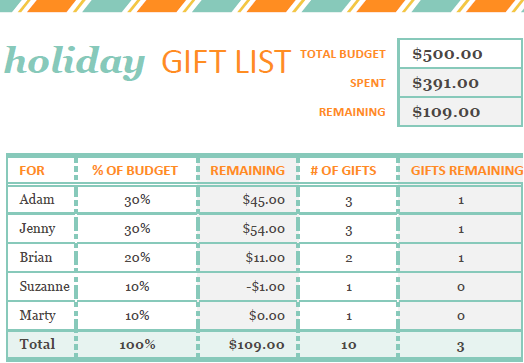
Nitro Cloud - مفت PDF to Excel آن لائن ڪنورٽر
ھي ھڪڙو آھي PDF فائلن کي Microsoft Excel، Word ۽ PowerPoint ۾ تبديل ڪرڻ لاءِ سڀ کان وڌيڪ مشهور آن لائن خدمتون. Nitro Cloud پڻ ڪنورشنز ڪري سگھي ٿو مخالف سمت ۾، يعني PowerPoint، Word يا Excel کان PDF ۾، ۽ اسان اڳئين مضمون ۾ ان جو جائزو وٺي چڪا آھيون - Excel to PDF ۾ تبديل ڪرڻ.
جيڪڏھن توھان کي آن لائن تجربو آھي خدمتون، توهان شايد محسوس ڪيو آهي ته اهي اهڙي طرح ٺاهيا ويا آهن جيئن ممڪن طور تي صارف لاء آسان ۽ غير معمولي تبديلي ٺاهڻ لاء. نائٽرو PDF ڪنورٽر هڪ استثنا نه آهي. توھان کي صرف ماخذ فائل چونڊڻ جي ضرورت آھي، فائل فارميٽ بيان ڪريو، پنھنجو اي ميل پتو داخل ڪريو ۽ ڪلڪ ڪريو " Convert Now ".
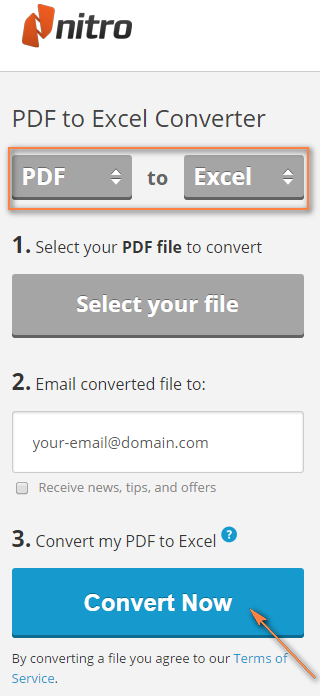
نتيجو : تبديل ٿيل Excel فائل توهان جي انباڪس ۾ ڪجهه منٽن ۾ پهچي ويندي. مثال طور، منهنجي شيٽ هن طرح نظر اچي ٿي:
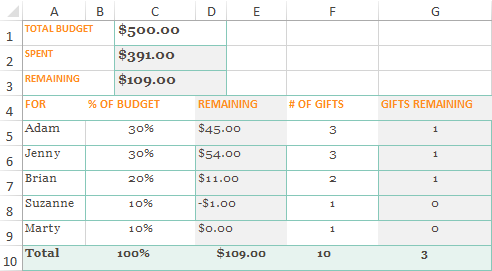
جيڪڏهن توهان ان کي اصل PDF فائل سان ڀيٽ ڪريو ٿا، توهان ڏسندؤ ته هڪ خوبصورت هيڊنگ ختم ٿي وئي آهي، فارميٽنگ لازمي طور تي آهي. مسخ ٿيل، پر اندرعام طور تي توهان وٽ ڪم ڪرڻ لاءِ ڪجهه آهي.
آن لائن سروس کان علاوه، Nitro وٽ PDF to Excel ڪنورٽر جو ڊيسڪ ٽاپ ورزن آهي، ۽ www.pdftoexcelonline.com تي 14 ڏينهن جي آزمائش موجود آهي.
مفت PDF ڪنورٽر
www.freepdfconvert.com تي دستياب آن لائن PDF ڪنورٽر پڻ مختلف قسمن جا ڪنورشن انجام ڏئي ٿو، بشمول PDF کان Excel، PDF to Word، PDF to PowerPoint، PDF to Image ۽ ان جي برعڪس.
هن ڪنورٽر سان، توهان يا ته اي ميل ذريعي ايڪسل فائل حاصل ڪري سگهو ٿا يا ان کي ويب سائيٽ تان ڊائون لوڊ ڪري سگهو ٿا.
23>
نتيجو : جڏهن اهو نتيجو اچي ٿو، خير ... اهو ڪجهه حيرت انگيز هو!
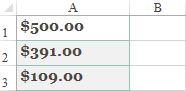
اصل PDF دستاويزن مان صرف 3 لائينون تبديلين کان بچي ويون، ۽ قدرتي طور تي اهي باقي بچيل آهن ريسائيڪل بن سڌو سنئون. اهو چوڻ مناسب آهي ته هي PDF to Excel ڪنورٽر آسان جدولن سان گهڻو بهتر نموني سان نقل ڪيو، پر ان جي حدن کي ڏنو ويو - 10 تبديليون هر مهيني ۽ 30 منٽ دير سان ٻي فائل کي تبديل ڪرڻ لاءِ - اهو بهرحال منهنجي پسند نه هوندو.
Cometdocs PDF to Excel آن لائن ڪنورٽر
نائيٽرو سان گڏوگڏ Cometdocs پنهنجي PDF ڪنورٽر جا ڊيسڪٽاپ ۽ آن لائن ورجن مهيا ڪري ٿو، ٻئي www.pdftoexcel.org تي موجود آهن.
انهن جي مفت سروس هوندي پهرين دستاويز کي تبديل ڪرڻ لاءِ توهان کي 30 منٽن تائين انتظار ڪرڻ گهرجي، جيڪو يقيناً مايوس ڪندڙ آهي، پر برداشت ڪرڻ جي قابل آهي جيڪڏهن توهان آخر ۾ صحيح نتيجو حاصل ڪرڻ وارا آهيو.
نتيجو: Iاهو نه چئجي ته آئوٽ پٽ ايڪسل فائل مڪمل آهي. فارميٽنگ صرف اصل PDF دستاويزن جي هڪ مبہم يادگيري آهي، ڪجهه اضافي خالي سيلز ظاهر ٿيندا آهن، ان جي باوجود، بنيادي مقصد پهچي ويو آهي - PDF ڊيٽا کي هڪ قابل تدوين ايڪسل اسپريڊ شيٽ ۾ تبديل ڪيو ويو.
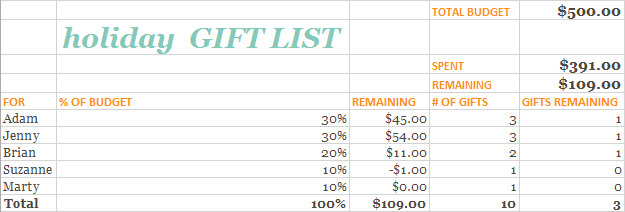
هڪ وڌيڪ آن لائن PDF ڪنورٽر
سڀ کان وڌيڪ آن لائن خدمتن جي طور تي، PDFConverter.com هڪ صاف ۽ غير معمولي نالي سان ڪنورٽر توهان جي PDF فائلن جي مواد کي Excel، Word ۽ PowerPoint ۾ درآمد ڪرڻ ۾ مدد ڪري سگهي ٿو. توھان جي مطلوبہ آئوٽ پٽ فارميٽ کي چونڊڻ کان پوءِ، توھان کي معمول موجب 3 مرحلا انجام ڏيڻا پوندا ـ ھڪڙي فائل کي تبديل ڪرڻ لاءِ چونڊيو، پنھنجو اي ميل پتو ٽائيپ ڪريو ۽ ڪلڪ ڪريو Start بٽڻ:
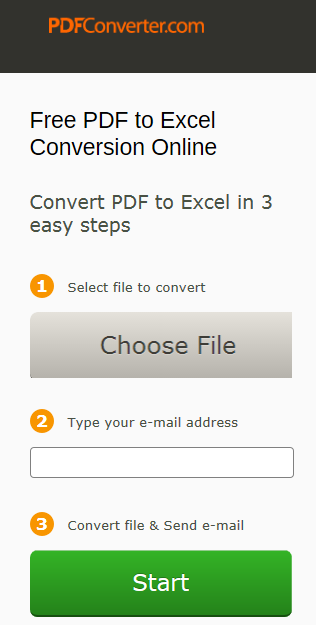
هن PDF ڪنورٽر جو هڪ ادا ڪيل ڊيسڪ ٽاپ ورزن پڻ موجود آهي، ۽ توهان هتي 15 ڏينهن جي آزمائش ڊائون لوڊ ڪري سگهو ٿا.
نتيجو : تمام سٺو. حقيقت ۾، ايڪسل شيٽ جيڪا هنن مون کي اي ميل ڪئي هئي اها بلڪل ساڳي هئي Cometdocs جي، شايد ٻئي خدمتون استعمال ڪن ٿيون هڪ ئي ڪنورشن الگورٿم.
جيڪڏهن مٿين مان ڪنهن به آن لائن PDF to Excel ڪنورٽرز ۾ توهان جون گهرجون پوريون نه ڪيون آهن. مڪمل، توهان ويب تي تمام گهڻو ڳولي سگهو ٿا.
پي ڊي ايف کي ايڪسل ۾ تبديل ڪرڻ لاءِ ڊيسڪ ٽاپ سافٽ ويئر
جيڪڏهن توهان کي باقاعده بنياد تي پي ڊي ايف کان ايڪسل ڪنورشنز کي انجام ڏيڻو آهي ۽ جيڪڏهن فارميٽ ٿيل ايڪسل ورڪ شيٽس ۾ ڏيهي PDF دستاويزن جي تڪڙي ۽ صحيح منتقلي آهي ته توهان ڇا آهيو. ان کان پوء، توھان غور ڪري سگھوٿا پروفيشنل ڊيسڪ ٽاپ سافٽ ويئر ۾ سيڙپڪاري ڪرڻ.
پي ڊي ايف برآمد ڪرڻAdobe Acrobat XI Pro استعمال ڪندي Excel ڏانهن
شروع ڪرڻ لاءِ، Adobe Acrobat Pro سبسڪرپشن تمام مهانگو آهي (تقريبن $25 هر مهيني). جيتوڻيڪ، قيمت شايد صحيح ثابت ٿئي ٿي ڇو ته ان ۾ خاصيتن جي دولت شامل آهي جيڪا PDF فائلن سان هر ممڪن ٺاهه جي اجازت ڏئي ٿي، بشمول PDF کي Excel ۾ درآمد ڪرڻ جي صلاحيت.
تبادلي جو عمل تمام تيز ۽ سڌو آهي:
- Acrobat XI ۾ PDF فائل کوليو.
- ڪلڪ ڪريو Tools > مواد جي ترميم > ايڪسپورٽ فائل کي... > Microsoft Excel Workbook .
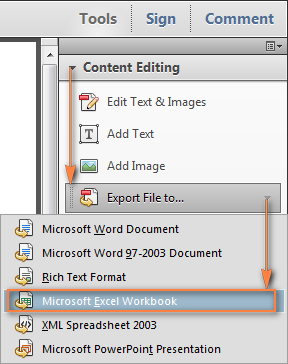
جيڪڏهن توهان مکيه مينيو سان ڪم ڪرڻ چاهيو ٿا، ڪلڪ ڪريو فائل > محفوظ ڪريو ٻين وانگر... > اسپريڊ شيٽ > Microsoft Excel Workbook. جيڪڏھن ڪو ماڻھو اڃا تائين Excel 2003 استعمال ڪري ٿو، ان جي بدران XML Spreadsheet 2003 چونڊيو.
- Exel کي نالو ڏيو فائل چونڊيو ۽ منزل فولڊر چونڊيو.
جيڪڏهن توهان وٽ Adobe کاتو آهي، ته توهان ونڊو جي هيٺان " Save to Online account " جي اڳيان ٿوري ڪارو تير تي ڪلڪ ڪري تبديل ٿيل .xlsx فائل ان ۾ محفوظ ڪري سگهو ٿا.
فولڊر چونڊڻ کان پوءِ، يا ته ڪلڪ ڪريو محفوظ ڪريو تبديلي کي ختم ڪرڻ لاءِ يا سيٽنگون وڌيڪ اختيارن لاءِ.
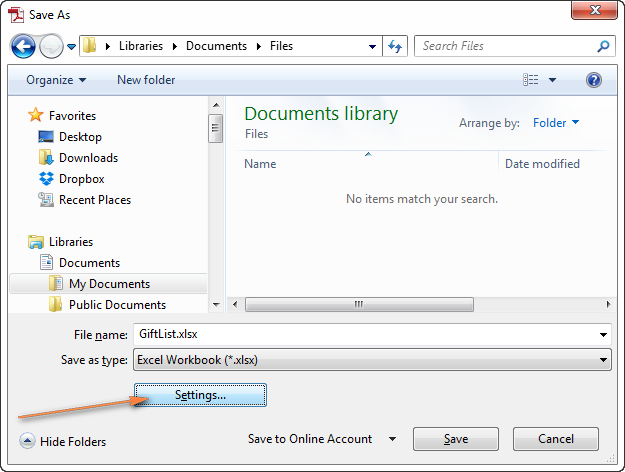
- سيٽنگون ترتيب ڏيو.
" Save As XLSX Settings " ڊائلاگ ونڊو ۾، توھان وٽ ھيٺيون چونڊون آھن:
- PDF فائل کي ھڪڙي ورڪ شيٽ طور تبديل ڪريو يا ھر صفحي کي الڳ ڏانھن برآمد ڪريو شيٽ.
- ڊفالٽ ڊيسيمل ۽ هزار استعمال ڪريوجدا ڪندڙ (جيئن ته ونڊوز جي علائقائي سيٽنگن ۾ مقرر ڪيو ويو آهي) يا خاص طور تي هن Excel فائل لاءِ مختلف ڌار ڪندڙ مقرر ڪريو.
- اگر ضرورت هجي ته OCR (Optical Character Recognition) کي فعال ڪريو. جيتوڻيڪ هي اختيار ڊفالٽ طور چونڊيو ويو آهي، اهو خاص ڌيان جو مستحق آهي جيڪڏهن توهان تصوير (اسڪين ٿيل) PDF دستاويز کي تبديل ڪري رهيا آهيو. انهي صورت ۾، پڪ ڪريو ته "OCR هلائي" چيڪ باڪس ۾ هڪ ٽڪ آهي ۽ ان جي اڳيان Set Language بٽڻ تي ڪلڪ ڪري مناسب ٻولي چونڊيو.
جڏهن، OK بٽڻ تي ڪلڪ ڪريو.
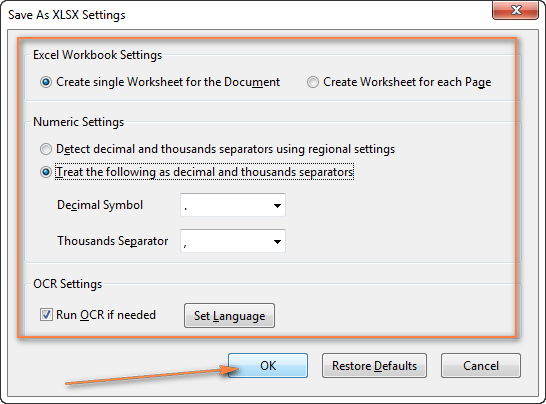
تبديل ٿيل Excel فائل PDF ماخذ دستاويز جي تمام ويجهو آهي. جيئن هيٺ ڏنل اسڪرين شاٽ ۾ بيان ڪيو ويو آهي، دستاويز جي ترتيب سان گڏوگڏ فارميٽنگ تقريبن بي عيب طور تي تبديل ٿي وئي. صرف قابل ذڪر گهٽتائي اها آهي ته ڪجهه انگن اکرن کي متن جي طور تي برآمد ڪيو ويو آهي، جيڪو سيل جي مٿئين-کاٻي ڪنڊ ۾ هڪ ننڍڙي سائي ٽڪنڊي سان اشارو ڪيو ويو آهي. توھان سيڪنڊن ۾ ھن گھٽتائي کي درست ڪري سگھو ٿا - بس انھن سڀني سيلن کي چونڊيو، ساڄي ڪلڪ ڪريو ۽ چونڊيو Cells Format > نمبر .
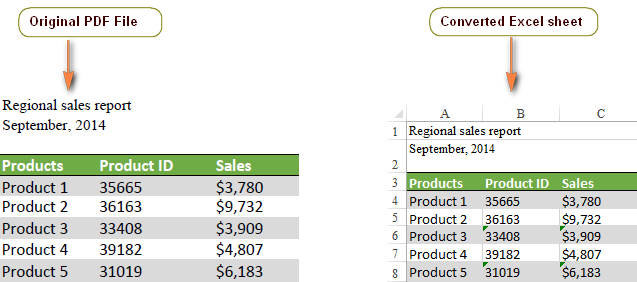
انصاف جي خاطر، مون استعمال ڪيو Acrobat Pro XI ساڳئي PDF فائل کي تبديل ڪرڻ لاءِ جيڪا آن لائن PDF کي Excel ڪنورٽرز ۾ فيڊ ڪئي وئي هئي. نتيجو تمام مايوس ڪندڙ آهي:
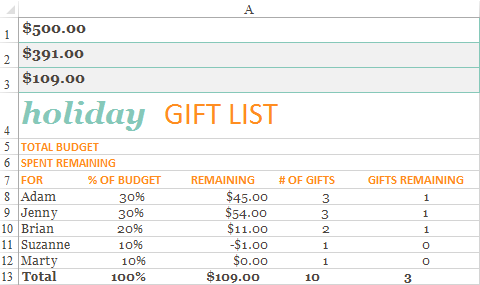
جيئن توهان مٿي اسڪرين شاٽ ۾، ڪجهه انگ جيڪي متن جي ليبل سان لاڳاپيل هجڻ گهرجن، شيٽ جي چوٽي تي منتقل ڪيا ويا آهن، هڪ ٽيڪسٽ داخلا گم آهي. پر سڀ کان وڌيڪ نازڪ شيء اها آهي ته سمورو ڊيٽا ايڪسپورٽ ڪيو ويو a

